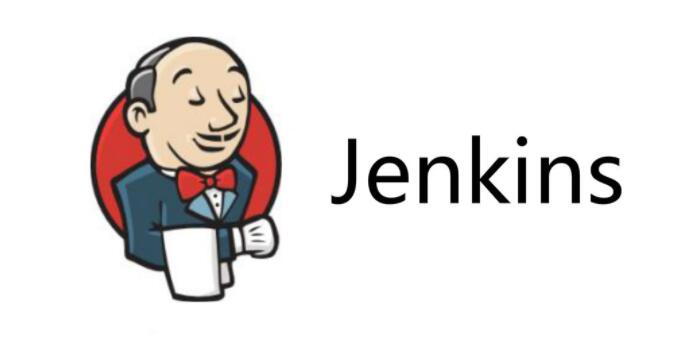
Jenkins中node节点添加之Java Web代理方式1
添加node节点前配置开始添加node节点 在添加node节点时,填好“名称”、“描述”、“执行器数量”、“远程工作目录”、“标签”、“用法(一般默认)”、“启动方式”,完成后保存。 此时k8s-node2节点还是未在线状态,点击“k8s-node2”名称会有节点连接Jenkins的方法。-------> 上面红框中的命令只需在Jenkins容器上操作,不需要操作node节点。注意: 这里必
添加node节点前配置


开始添加node节点


在添加node节点时,填好“名称”、“描述”、“执行器数量”、“远程工作目录”、“标签”、“用法(一般默认)”、“启动方式”,完成后保存。


此时k8s-node2节点还是未在线状态,点击“k8s-node2”名称会有节点连接Jenkins的方法。

-------> 上面红框中的命令只需在Jenkins容器上操作,不需要操作node节点。
注意: 这里必须用--user root 用户进入容器才可以创建工作目录,默认进入是jenkins用户,会提示权限不足。
[root@k8s-master ~]# docker ps | grep jenkins //容器运行时需要映射代理连接端口50000
2324d2daa74d jenkins/jenkins:lts "/sbin/tini -- /usr/…" 2 months ago Up 9 hours 0.0.0.0:8080->8080/tcp, 0.0.0.0:50000->50000/tcp jenkins
[root@k8s-master ~]# docker exec -it --user root jenkins /bin/bash
root@2324d2daa74d:/# mkdir -p /root/jenkins 创建在jenkins页面设置的远程工作目录
root@2324d2daa74d:/# cd root/
root@2324d2daa74d:~# ls
jenkins
root@2324d2daa74d:~/jenkins# nohup java -jar agent.jar -jnlpUrl http://192.168.1.18:8080/computer/k8s-node2/jenkins-agent.jnlp -secret d1f55f9ffd189eaaf4b8897b5cf92c263fb2e8724139d42e59ac275284a82643 -workDir "/root/jenkins" & //使启动命令后台运行,不占用终端
[1] 3646
root@2324d2daa74d:~/jenkins# nohup: ignoring input and appending output to 'nohup.out'
root@2324d2daa74d:~/jenkins# tail -f 5 nohup.out
tail: cannot open '5' for reading: No such file or directory
==> nohup.out <==
Nov 26, 2021 5:58:18 PM hudson.remoting.jnlp.Main$CuiListener status
INFO: Connecting to 192.168.1.18:50000
Nov 26, 2021 5:58:18 PM hudson.remoting.jnlp.Main$CuiListener status
INFO: Trying protocol: JNLP4-connect
Nov 26, 2021 5:58:18 PM org.jenkinsci.remoting.protocol.impl.BIONetworkLayer$Reader run
INFO: Waiting for ProtocolStack to start.
Nov 26, 2021 5:58:19 PM hudson.remoting.jnlp.Main$CuiListener status
INFO: Remote identity confirmed: f0:e1:b2:8d:35:66:e5:34:1e:7f:4b:9c:0c:06:a1:f0
Nov 26, 2021 5:58:19 PM hudson.remoting.jnlp.Main$CuiListener status
INFO: Connected //连接成功

优化
在上面代理连接Jenkins的时候,可以看到我们是直接通过执行命令连接,这种方式会一直占用系统终端,这时我们可以通过编写一个脚本来实现不占用终端一直运行脚本达到代理连接Jenkins的效果。(在容器中可以通过宿主机写好脚本后,与jenkins容器共享脚本目录,这样容器中也可以直接访问脚本目录执行脚本,或者直接在容器中执行命令,带上nohup跟&)
nohup 不挂断地运行命令 & 在后台运行 (一般这两个一起用)
nohup command &
直接在jenkins容器中执行nohup加连接命令(推荐)
root@1dad787d6f46:/# nohup java -jar agent.jar -jnlpUrl http://192.168.1.8:8080/computer/node1/slave-agent.jnlp -secret 90e0e5a0d61f67d551d029a22584632fb96f314acf1f3789372adbb747e81b11 -workDir "/opt/jenkins" &

可能遇到的报错
一、如果在容器中下载好agent.jar后,执行节点连接命令的时候出现下面的错误:
WARNING: Connection refused (Connection refused)
root@367402ec96bf:/opt/jenkins# java -jar agent.jar -jnlpUrl http://192.168.1.18:8080/computer/node1/slave-agent.jnlp -secret 5cb49ff710c0dde742725fcb82dc2e8ccf4f612819e2b6889cfcb93207fc734a -workDir "/opt/jenkins"
......
WARNING: Connection refused (Connection refused)
Nov 16, 2020 3:57:42 AM hudson.remoting.jnlp.Main$CuiListener error
SEVERE: http://192.168.1.18:8080/ provided port:50000 is not reachable
java.io.IOException: http://192.168.1.18:8080/ provided port:50000 is not reachable
at org.jenkinsci.remoting.engine.JnlpAgentEndpointResolver.resolve(JnlpAgentEndpointResolver.java:314)
at hudson.remoting.Engine.innerRun(Engine.java:693)
at hudson.remoting.Engine.run(Engine.java:518)
解决:
1.查看正在运行的容器是否已经映射了前面在Jenkins管理界面设置中的“全局安全配置”里配置的代理指定端口(详情见顶图)
[root@k8s-master ~]# docker ps | grep jenkins
2324d2daa74d jenkins/jenkins:lts "/sbin/tini -- /usr/…" 2 months ago Up 10 hours 0.0.0.0:8080->8080/tcp, 0.0.0.0:50000->50000/tcp jenkins
2.没有映射代理端口需要重新映射才能正常连接,有下面两种方法:
- 2.1
将当前已经运行的容器通过docker commit命令提交为一个镜像,然后重新执行docker run命令添加完整的端口映射。(推荐)`
[root@localhost ~]# docker stop jenkins
[root@localhost ~]# docker commit -m "my jenkins" 367402ec96bf myjenkins:v1
[root@localhost ~]# docker images
REPOSITORY TAG IMAGE ID CREATED SIZE
myjenkins v1 5349fdcc8533 7 minutes ago 662MB
jenkinszh/jenkins-zh latest 2cb4cce6db0a 5 months ago 656MB
[root@localhost ~]# docker run -itd --name=myjenkins -p 8080:8080 -p 50000:50000 myjenkins:v1 //映射50000端口(或者是你自己在jenkins全局安全配置处配置的代理端口)
[root@localhost ~]# docker ps
CONTAINER ID IMAGE COMMAND CREATED STATUS PORTS NAMES
1dad787d6f46 myjenkins:v1 "/sbin/tini -- /usr/…" 5 seconds ago Up 4 seconds 0.0.0.0:8080->8080/tcp, 0.0.0.0:50000->50000/tcp myjenkins
进入浏览器访问Jenkins页面,重新完成入门步骤后进入Jenkins管理界面首页,按照本教程从头开始进行“添加node节点前配置”、“开始添加node节点”步骤,进行至“节点连接Jenkins方式”时,按照下面步骤重新操作即可。
[root@localhost ~]# docker exec -it --user root myjenkins /bin/bash
root@1dad787d6f46:/# cd /opt/jenkins/
root@1dad787d6f46:/opt/jenkins# rm -rf * //删除之前的文件
root@1dad787d6f46:/opt/jenkins# wget http://192.168.1.18:8080/jnlpJars/agent.jar //重新复制连接代理的agent.jar链接
root@1dad787d6f46:/opt/jenkins# ls
agent.jar
root@1dad787d6f46:/opt/jenkins# java -jar agent.jar -jnlpUrl http://192.168.1.18:8080/computer/node1/slave-agent.jnlp -secret 90e0e5a0d61f67d551d029a22584632fb96f314acf1f3789372adbb747e81b11 -workDir "/opt/jenkins"
......
INFO: Agent discovery successful
Agent address: 192.168.1.8
Agent port: 50000
Identity: 33:34:ca:16:46:58:d8:12:94:38:4b:eb:ee:33:a9:4c
Nov 16, 2020 6:19:14 AM hudson.remoting.jnlp.Main$CuiListener status
INFO: Handshaking
Nov 16, 2020 6:19:14 AM hudson.remoting.jnlp.Main$CuiListener status
INFO: Connecting to 192.168.1.8:50000
Nov 16, 2020 6:19:14 AM hudson.remoting.jnlp.Main$CuiListener status
INFO: Trying protocol: JNLP4-connect
Nov 16, 2020 6:19:14 AM hudson.remoting.jnlp.Main$CuiListener status
INFO: Remote identity confirmed: 33:34:ca:16:46:58:d8:12:94:38:4b:eb:ee:33:a9:4c
Nov 16, 2020 6:19:14 AM hudson.remoting.jnlp.Main$CuiListener status
INFO: Connected
二、在Jenkins容器中直接执行启动节点命令,出现下面报错Error: Unable to access jarfile agent.jar:
解决:
↓↓↓↓↓↓
最近刚申请了个微信公众号,上面也会分享一些运维知识,大家点点发财手关注一波,感谢大家。 【原创公众号】:非著名运维 【福利】:公众号回复 “资料” 送运维自学资料大礼包哦!

更多推荐
 已为社区贡献8条内容
已为社区贡献8条内容






所有评论(0)